Steuert, wie Messungen in der CAD-Ansicht angezeigt werden.
 Multifunktionsleiste: Registerkarte Datei
Multifunktionsleiste: Registerkarte Datei  Optionen
Optionen  Anwendungsoptionen
Anwendungsoptionen  Anzeigeoptionen
Anzeigeoptionen Die folgenden Optionen sind verfügbar:
- Zeichne farbige Toleranzskala – Zeigen Sie eine Legende für Prüfgruppen und Punktewolken-Gruppen an, die in der CAD-Ansicht und der Bericht-Registerkarte angezeigt werden.
Die Legende zeigt den Wertebereich, den jede Konfettifarbe darstellt.
- Zeichne CAD-Bezugspunkt vor Ort – Zeigen Sie den CAD-Bezugspunkt an. Die Position des Bezugspunkts wird festgelegt, wenn Sie ein Ausrichtungselement erstellen.
- Zeichne abgestuftes Konfetti – Zeigen Sie Konfetti mit abgestufter Farbskala an. Wählen Sie dieses Kontrollkästchen ab, damit Konfetti rot, grün und blau angezeigt wird.
- Zielführungslinie anzeigen – Zeigen Sie im Vollbild-Messmodus eine Linie zwischen Tasterspitze und Zielpunkt an, wenn geführte Prüfungen verwendet und geometrische Elemente mit Tasterpfaden verwendet werden.
- Merkmal-Warnfenster – Zeigen Sie Informationsmeldungen auf der Merkmal-Registerkarte an.
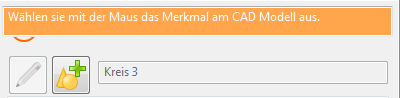
- Sollwerte der gemessenen Elemente zeichnen – Zeigen Sie die Sollwerte als auch die gemessenen Formen von Elementen in der CAD-Ansicht an.
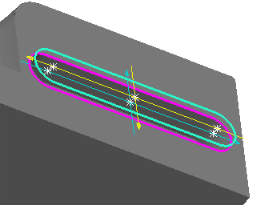
- Winkel mit Minuten und Sekunden anzeigen – Zeigen Sie Winkel in Grad, Minuten und Sekunden an, und geben Sie sie ein. Wählen Sie dieses Kontrollkästchen ab, damit Winkel im Dezimalformat angezeigt werden.
- Abgerundeten Fehlerwert zur Bestimmung des Prüfstatus verwenden – Bestimmen Sie den Toleranzstatus mithilfe des Fehlerwerts, der auf die festgelegte Anzahl Dezimalstellen gerundet ist.
Vorgabemäßig bestimmt PowerInspect mithilfe des genau berechneten Fehlerwerts, ob sich ein gemessenes Element innerhalb der Toleranz befindet.
Anmerkung: Die Verwendung von gerundeten Fehlerwerten ist nützlich, wenn die Genauigkeit des Messgeräts auf wenige Dezimalstellen beschränkt ist. - Ebenen – Geben Sie an, welche Ebenen in der CAD-Ansicht angezeigt werden:
- Ebenen verbergen – Zeigen Sie keine Gemessene Ebene-Elemente an.
- Ebenen für Einzelpunkte ausblenden – Zeigen Sie keine Ebenen von Gemessener Einzelpunkt-Elementen an. Wenn Sie ein Gemessener Einzelpunkt-Element erstellen, wird in der CAD-Ansicht eine Ebene angezeigt, um die Fläche zu kennzeichnen, auf der der Punkt liegt.
- Ebenen der Verbund-Elemente verbergen – Zeigen Sie keine Ebenenkomponente für Verbund-Elemente an.
- Anzahl Dezimalstellen – Anzahl an Dezimalstellen, die für numerische Werte angezeigt werden.
- Anzahl Dezimalstellen für den Winkel – Anzahl der Dezimalstellen, die für Winkelwerte angezeigt werden. Diese Einstellung hat keine Auswirkungen, wenn Winkel mit Minuten und Sekunden anzeigen ausgewählt ist.
- Anzahl Dezimalstellen für Werte ohne Einheit Anzahl der Dezimalstellen, die für Werte ohne Einheiten wie Einheitsvektoren angezeigt werden.